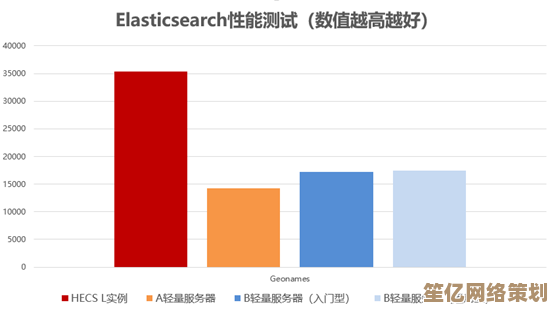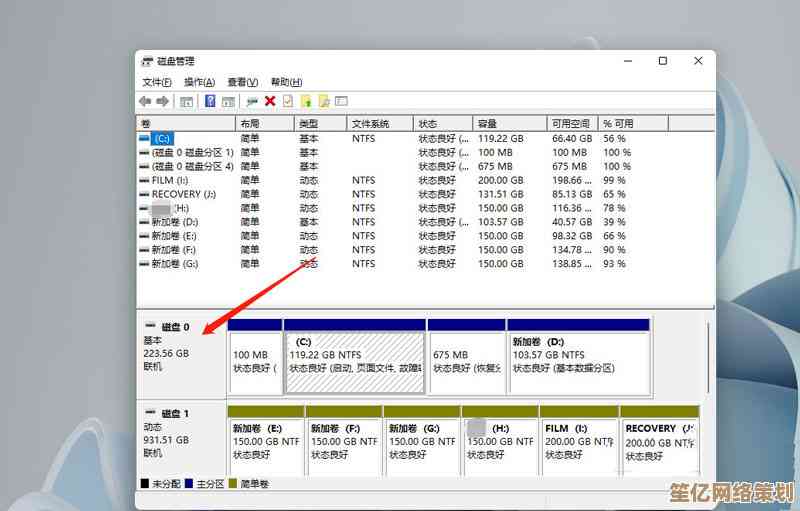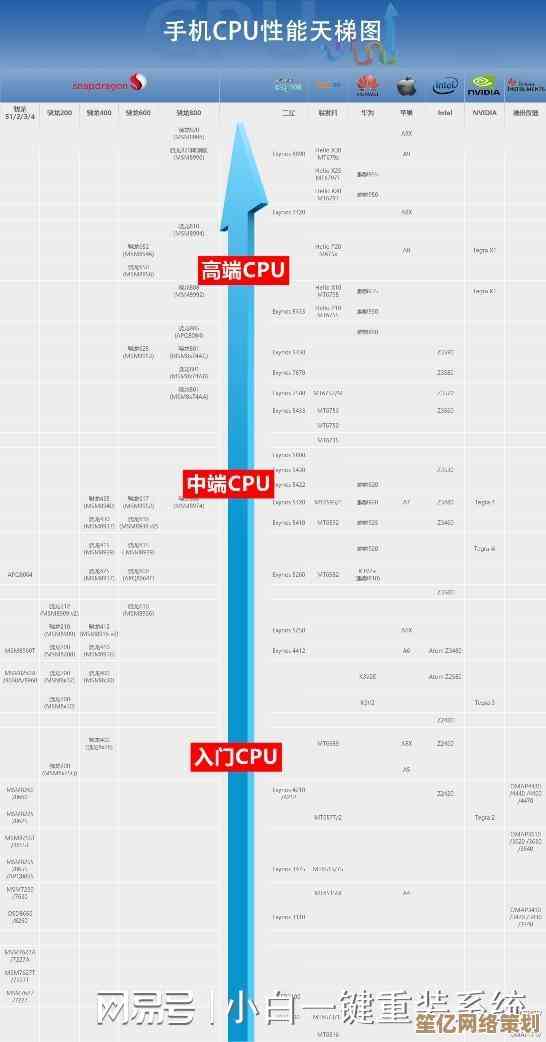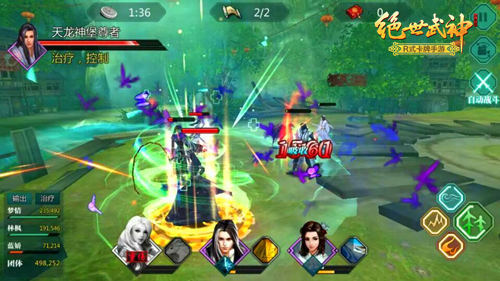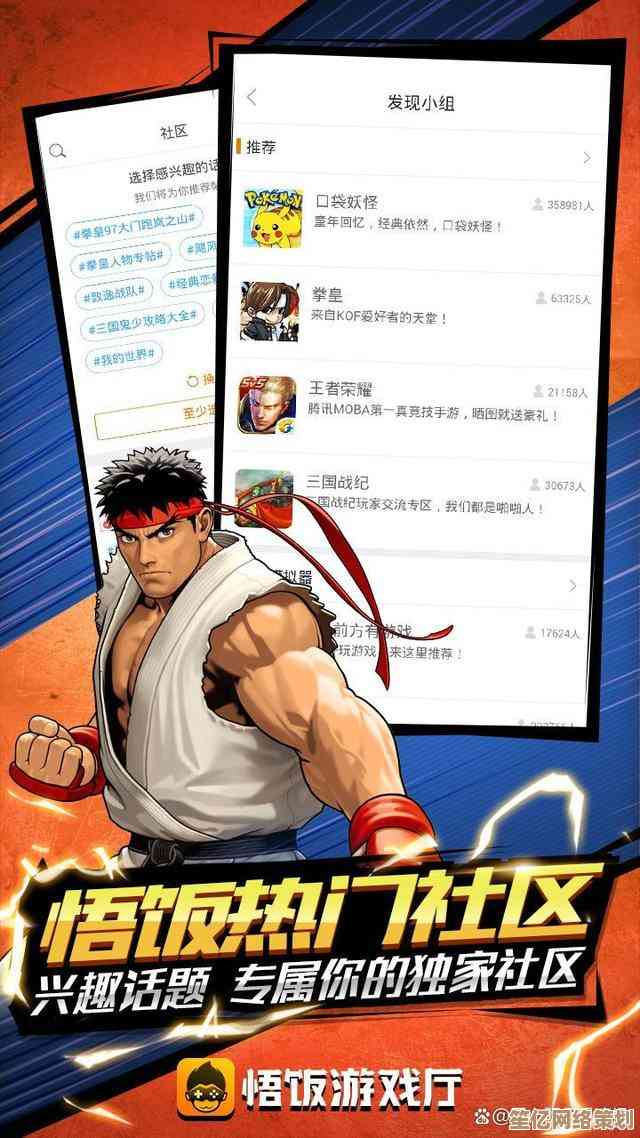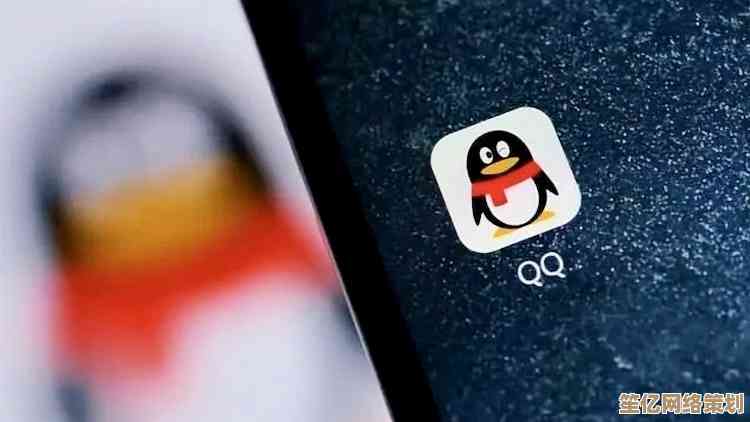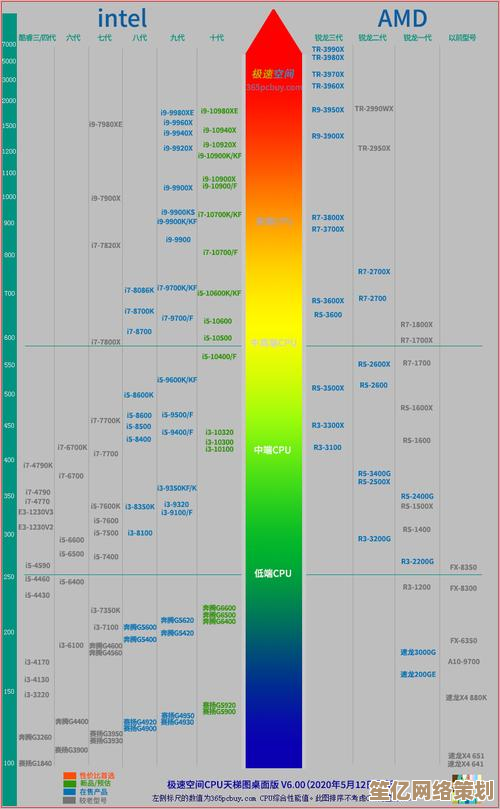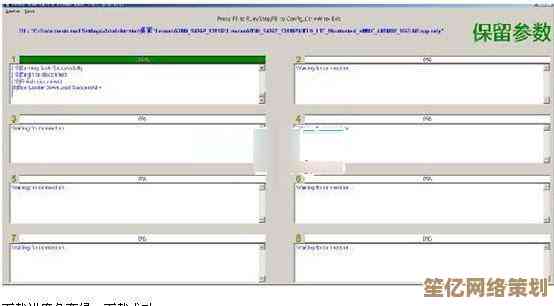WiFi密码更改指南:保护网络安全从定期更换密码开始
- 问答
- 2025-10-15 18:00:25
- 3
哎,说到改WiFi密码这事儿,我猜很多人跟我一样,脑子里第一个念头就是…“麻烦”,那个密码,可能还是当初装宽带时师傅随手设的“12345678”,或者用自家门牌号加上出生年份,就这么将就着用了好几年,总觉得,没人会来蹭网吧?邻居应该不至于吧…但说实话,这种侥幸心理,就跟出门觉得不会下雨所以懒得带伞一样,往往雨就真来了。
你想啊,现在家里连上网的东西越来越多,不止手机电脑,连电视、摄像头、甚至灯泡、冰箱都能联网,这相当于你们家网络的“门”敞得越来越大,万一哪个不太安全的设备被盯上,或者哪个曾经连过WiFi的老旧手机丢了…别人可能就这么悄无声息地溜进来了,他们倒不一定是为了偷看你刷剧,更可能的是…悄摸地用你的网络干些不光彩的事,到时候查起来,责任可能还得你来担,想想就后背发凉。
定期换密码,真不是运营商忽悠你,它就像…嗯…像给门锁换个新钥匙,哪怕旧的钥匙没丢,换一下,心里也踏实点,对吧?尤其是如果你习惯把密码告诉过不少来访的朋友、亲戚,或者装修工人,那换密码就更必要了,谁知道他们的设备是不是绝对安全呢?
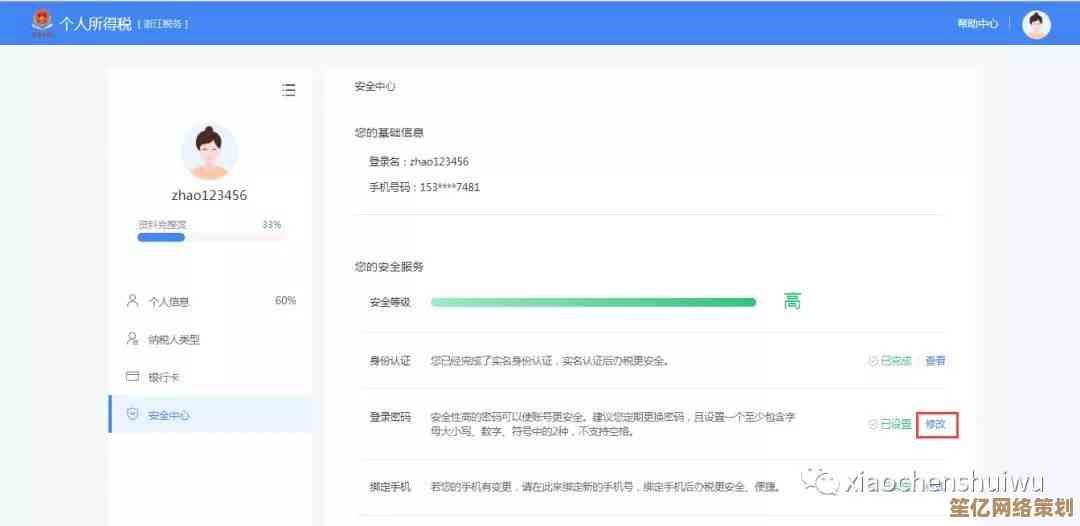
那,怎么换呢?其实没想象中那么难,你得找到你家的那个“小黑盒”——路由器,它通常躲在某个角落,闪着各种让你看不懂的小灯,翻到它的背面或底面,一般会贴着一张标签,上面最重要的信息就是“管理地址”,通常是一串像“192.168.1.1”这样的数字,还有默认的“用户名”和“密码”,找个能连上当前WiFi的电脑或手机,打开浏览器,把那串管理地址输进去…就能进到路由器的后台管理页面了。
这个页面…每个品牌的路由器长得都不太一样,有点像是闯进一个陌生的控制室,按钮密密麻麻的,别慌,你就找“无线设置”、“WiFi设置”或者类似的选项,点进去,就能看到当前的WiFi名称和密码了,密码那个框,直接删掉旧的,输入新的。

设置新密码,这儿有点讲究,别再用什么生日、电话号了,太容易猜,最好是一串“毫无意义”的组合:大小写字母混着来,加上数字,再有特殊符号像@、#、$什么的,就更好了,可以用一句你记得住的话的缩写,“MyCatLikesToSleepAt9PM!” 转化成“Mclts@9pm!”,这样既复杂又好记,长度嘛,最好超过12位,让它破解起来特别费劲。
改完新密码,点击“保存”,这时候,家里所有连着的设备都会断网,因为钥匙换了嘛,你需要拿着新密码,在手机、电脑上重新登录一次WiFi,这个过程可能会有点小烦躁,特别是家里老人可能会问“怎么没网了?”,你得耐心教他们怎么重连,但这点小麻烦,跟潜在的风险比,真的不算什么。
我自己的习惯是,大概每半年,或者遇到像过年大扫除、有重要客人长住之后,就会想着去改一下,就当是给家里网络做次“大扫除”,清一清可能存在的“陌生脚印”,做完这件事,心里会莫名有种…掌控感,觉得这个小小的数字空间,又被自己牢牢守住了。
吧,网络安全这事儿,听起来宏大,其实就是从这些小小的、有点琐碎的习惯开始的,换个密码,花不了十分钟,但这份安心,挺值的,你说呢?
本文由芮以莲于2025-10-15发表在笙亿网络策划,如有疑问,请联系我们。
本文链接:http://waw.haoid.cn/wenda/27102.html